Hur volymen begränsar din iPhone, iPod och andra Apple-enheter (och rädda ditt barns hörande)

Nyligen visade vi dig hur man volymer begränsar vilken enhet som helst med volymbegränsande hörlurar för att skydda ditt barns hörsel. Du kan göra samma sak i enheten om du har en iPhone, iPad eller annan Apple-enhet med en enkel inställning av iOS-inställningar.
Varför vill jag göra detta?
Det finns en mycket enkel anledning till volymbegränsning dina iPhones, iPads och andra iOS-enheter eftersom de alla kan skriva ut ljud i tillräckligt hög volym för att orsaka permanent hörselnedsättning med längre exponering. Som vuxna borde vi vara klara nog att inte spränga våra trumhinnor, men åtminstone om vi är dumma nog att göra så är vi gamla nog att förstå konsekvenserna.
RELATERAD: Varför dina barn borde använda volym Begränsande hörlurar
Som vi pratade om i vår senaste artikel HTG förklarar: Varför dina barn ska använda volymbegränsande hörlurar, vet barnen inte bättre. Att skruva upp volymen är en perfekt lösning för att blockera ljudet. Gråtande pappa bror? Slå på iPad för att höra din show bättre. Bullrig flygplan? Vrid upp volymen på din iPod Touch för att höra ditt spel bättre. Barn förstår bara inte hur farligt det maximala volymen är och det är vuxnas jobb att göra justeringar på enheten så att de inte skadar sig själva.
I vår artikel hörlurar fokuserade vi på hur man fysiskt dämpar ljudet med hjälp av speciella hörlurar och / eller adaptrar för hörlurskabeln. Om dina barn använder iOS-enheter behöver du inte speciella hörlurar eftersom du kan begränsa volymen på programnivån direkt inuti enheten. Låt oss ta en titt på hur man gör det (och hur man behåller ett smart barn från att sätta volymen tillbaka).
Hur begränsar jag volymen i IOS?
På alla bärbara Apple-enheter som iPhone, iPad , och iPod kan du hitta en maximal volymjustering som finns i menyn Inställningar på enheten. Det enda undantaget från denna regel är iPod Shuffle som inte har någon skärm på enheten. du kan fortfarande ställa in en volymgräns på den ödmjuka lilla Shuffle-menyn, men för att göra så måste du ansluta den till datorn och använda menyn Inställningar för enheten tillgänglig via iTunes.
Justera volymen
På din iOS enheten navigera till Inställningar -> Musik.
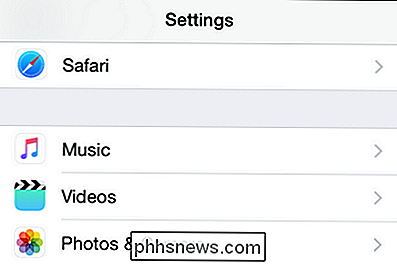
Bläddra ner till menyn Musik till undermenyn "Uppspelning".
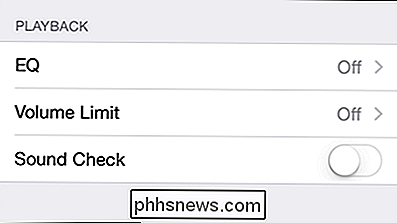
Tryck på "Volymbegränsning" för att få fram volymjusteringsmenyn.
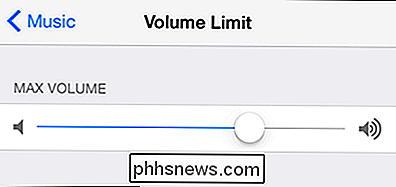
Här betalar du det för att justera med hörlurarna till hands. Visst kan du bara skjuta reglaget till cirka 75 procent av den potentiella maxvolymen men den faktiska ljudutgången är en funktion inte bara av uppspelningshårdvaran (iPhone) utan även hörlurarna.
Vi rekommenderar att du tar tag i hörlurarna ditt barn använder faktiskt och ställer in maxvolymen för en inställning som ger tydligt lyssnande i en tyst miljö utan något obehag och utan att närma sig den maximala potentialvolymen.
Om du letar efter sätt att sänka volymen och samtidigt behålla lyssnandet njutning, överväga att få ditt barn att ha ett par hörlurar i studiostil som stänger ut externt ljud (som säkerhetsarmar) eller några ljudblockande in-ear-modeller som de som erbjuds av Etymotic som blockerar externt ljud precis som säkerhet öronproppar gör. Båda stilar av hörlurar gör ett bra jobb för att minimera hur höga människor vrider volymen eftersom de skapar en tystare lyssningsmiljö via ljudblockering.
Aktivera begränsningarna
När du har justerat volymen till önskad nivå är det dags att Låsa enheten ner så att volymen inte kan sättas upp utan ditt tillstånd. (Anledningen till att vi justerade först och nu låser andra är att det inte finns någon in-your-PIN-överstyrning för enskilda inställningar när de är låsta, du måste gå tillbaka och stänga av begränsningarna för att redigera alla låsta inställningar).
Navigera till Inställningar -> Allmänt -> Begränsningar på din enhet.
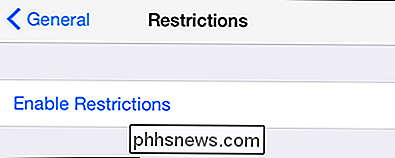
Tryck på "Aktivera begränsningar". Du blir uppmanad att skapa en PIN-kod för att fästa menyn Begränsningar
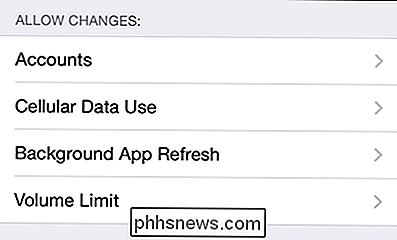
När du har skrivit in PIN-koden, rulla du ned tills du ser avsnittet "Tillåt ändringar". Välj "Volymbegränsning".
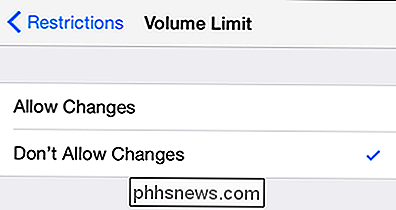
Växla inställningen från "Tillåt ändringar" till "Tillåt inte ändringar". Om du vill kan du återgå till menyn Inställningar -> Musik och bekräfta att Maxvolymen nu är låst.
Det är allt som händer. Med några små tweaks är din iOS-enhet låsad och du behöver inte oroa dig för att dina barn spränger ut sina ögontrummor (inte på din klocka på anyrate). Har du en fråga om föräldrakontroll på IOS eller andra enheter? Skjut oss ett mail på och vi gör vårt bästa för att svara på det.

Så här hittar du min Minecraft-sparade spelmapp på vilket OS som helst
Vi skapade en ny Minecraft-server vid HTGs huvudkontor för att spela det fantastiska Captive Minecraft-överlevnadsläget (som använder Vanilla Minecraft, nej mods krävs), när vi insåg att vi inte hade någon artikel om hur du hittar din sparade spelmapp. Det finns massor av Minecraft-världar på Internet som du kan ladda ner, pakka ut och sedan spela på din lokala dator utan måste ansluta sig till en server eller ställa in en, men för att göra det måste du veta hur du kommer till dina sparade spel, och Minecraft sätter inte världarna i en plats som du kan förvänta dig, som din dokumentmapp.

Hur man använder Android Nougats split-skärmsläge
Det är fantastiskt att det har tagits så länge, men Android 7.0 Nougat har äntligen möjlighet att köra två appar på skärmen samtidigt. Visst är möjligheten att använda två appar samtidigt på Android inte en ny idé, Samsung och LG har gjort det ganska länge. Saken är att alternativen från tredje part i allmänhet är begränsade till en handfull appar som har modifierats för att kraftigt fungera med delad skärm.



